Hogyan telepítsünk egy másik keresőmotort a böngészőbe alapértelmezés szerint
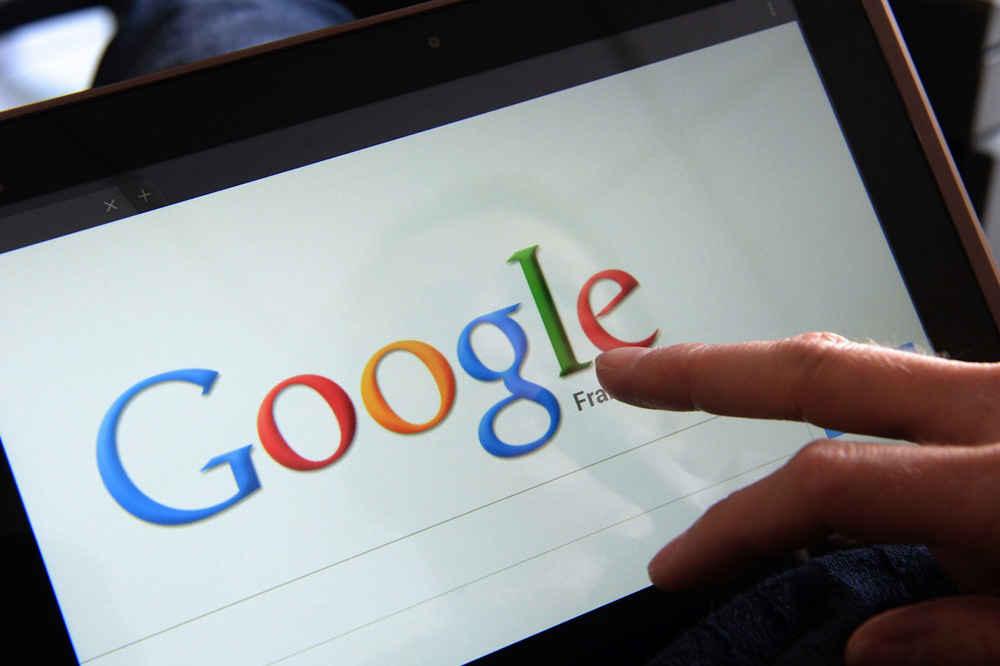
- 2286
- 395
- Major Vince Imre
A számítógépes fő tömege, amelyet minden felhasználó az interneten költ. A közösségi hálózatok meglátogatása és a sokféle információ keresése, akár képek, videók, zene vagy bármilyen más tartalom, olyasmi, amit a modern világban senki sem tudja elképzelni az életét az élete nélkül. Különféle böngészők és „keresőmotorok” vannak, amelyeknek előnyei és hátrányai vannak, amelyek között minden felhasználó úgy dönt, hogy mit szereti. Ebben a cikkben kitaláljuk, hogyan lehet megváltoztatni az alapértelmezett keresőmotort az egyes népszerű böngészőben. Kezdjük. Megy!
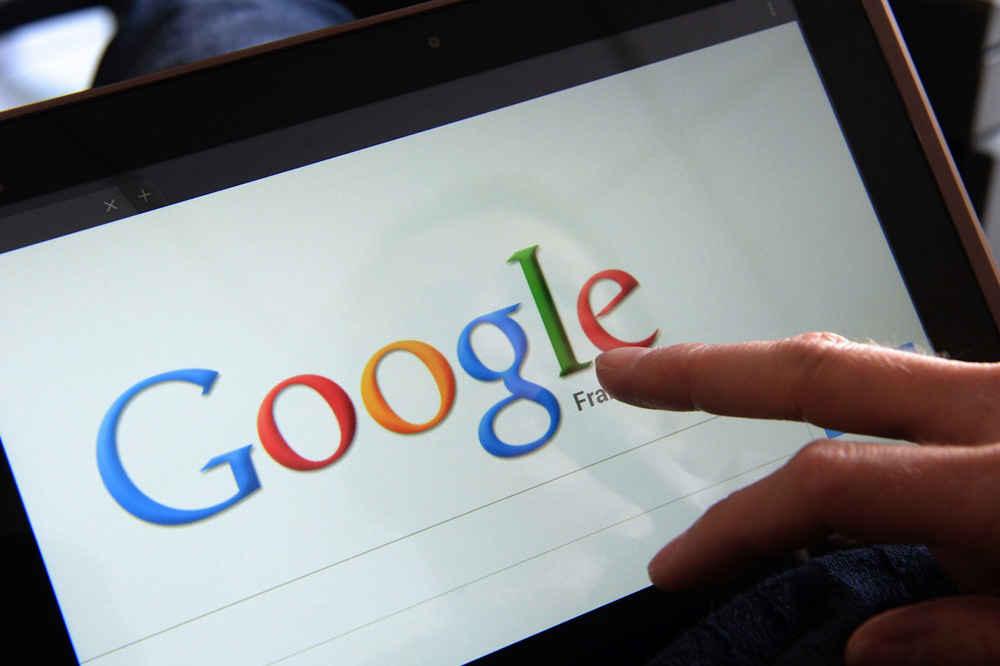
Azok számára, akik a Google Chrome -t használják, a műveletek algoritmusa ez a következő:
- Nyissa meg a megfigyelő menüt (ikon három vízszintes csík formájában);
- Lépjen a beállításokra;
- A "Keresés" egységben kattintson a "Vezérlő keresési rendszerek" gombra;
- Az előtted egy ablak nyílik meg az összes lehetőség listájával, ahol a megfelelő választást kell választania;
- A név mellett látni fogja a "Használat alapértelmezés szerint" gombot. Kattints rá.
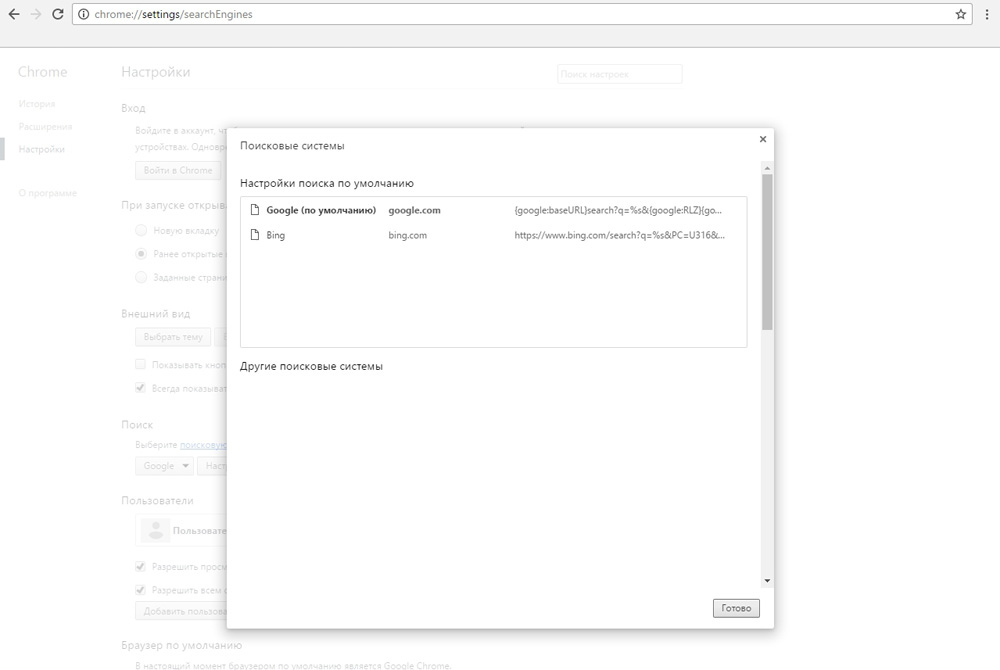
A beállításokban hozzáadhat olyan autókat, mint a Rambler, a Bing, a levelek a beállításokban.RU, amely nem szerepel a listában. Yandex számára.Böngésző Minden szinte ugyanaz megtörténik.
Ha az Internet Explorer -t használja, tegye meg a következő lépéseket:
- Kattintson a nyílra, amely a Magifier ikonja közelében található a címsorban, majd kattintson az "Add" sorra;
- A megnyitó ablakban válassza ki a javasolt lehetőséget, és adja hozzá az Internet Explorerhez a megfelelő gomb segítségével;
- Feltétlenül jelölje meg a "Használat alapértelmezés szerint" című elemet.
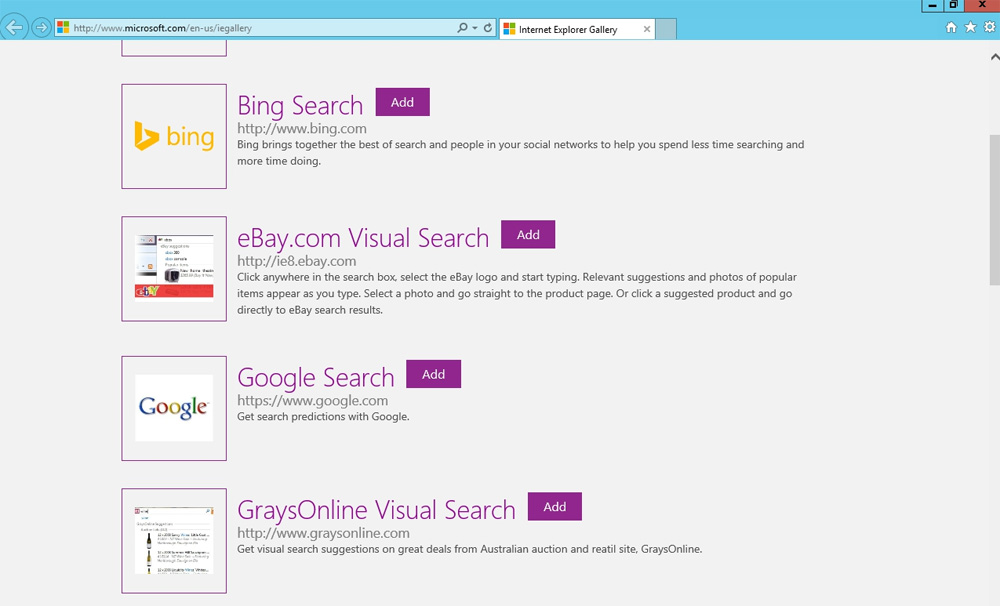
A Mozilla Firefox webes böngészőben az egész folyamat így néz ki:
- Kattintson a célvonal melletti "keresőmotor" képére;
- A megnyitó listában válassza ki a kívánt lehetőséget;
- Abban az esetben, ha hiányzik, kattintson a "keresőmotorok kezelésére";
- Ezután kövesse a linket a beépülő modulokkal;
- A megjelenő listában válassza ki a jobb oldalt, és kattintson a "Hozzáadás a Firefoxhoz" gombra;
- Ne felejtsd el megjelölni az "aktuális ..." című cikket;
- A végén kattintson az "Add" gombra.
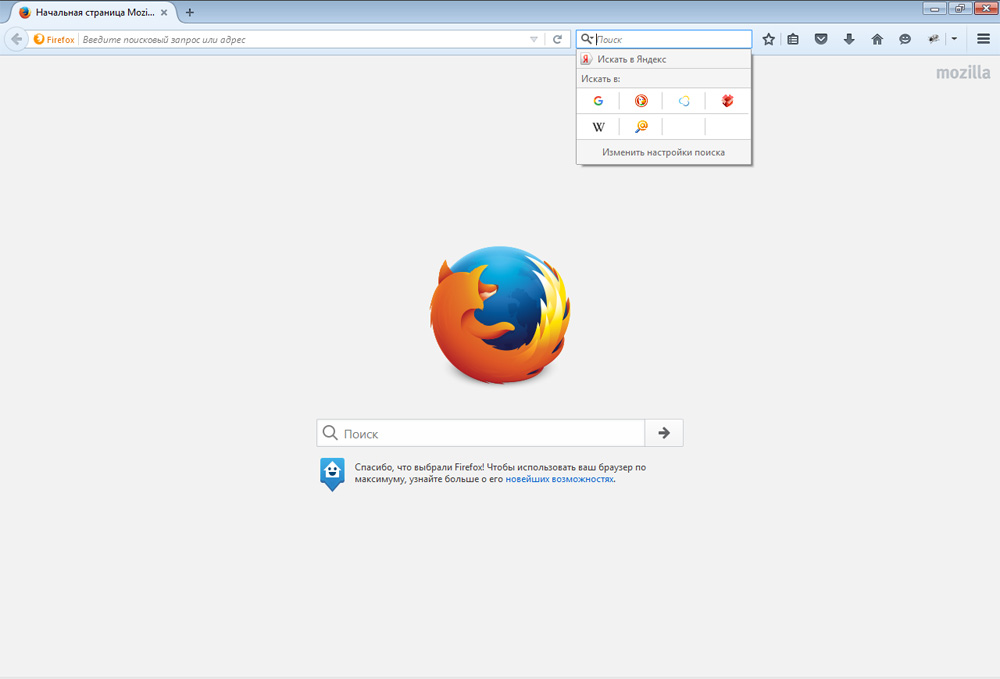
A keresési paraméterek megváltoztatásához lépjen a következő lépésekre:
- Használja az ALT+P kulcskombinációt a beállításokhoz való belépéshez;
- A bal oldali menüben lépjen a böngésző fülre;
- A "Keresés" szakaszban adja meg a kívánt autót.
Ha a Microsoft Edge -t használja, akkor a paraméterek szerkesztési paramétereit a következőképpen hajtják végre:
- Kattintson az ikonra három pont formájában, hogy az Edge menübe lépjen;
- Ezután kattintson a "További paraméterek megtekintése" elemre;
- A "Keresés a címsorban a" Kattintson a "Kattintson az" új hozzáadásra ";
- Megjelenik egy speciális mező, amelybe be kell írni a kívánt gép címét;
- Kattintson a cím megadásához a mező alatt található "Alapértelmezés szerint" használata "linkre.
Az Apple Computers felhasználóknak, akiknek szafari böngészője van, a következő műveleteket kell végrehajtani:
- Nyissa meg a Safari menüt;
- Lépjen a beállításokra;
- Lépjen a "Keresés" fülre;
- Telepítse a kívánt lehetőséget a megfelelő mezőbe.
Most már könnyen telepítheti kedvenc keresőmotorját bármilyen böngészőre. Az opera, a króm, az él, az Internet Explorer, a Mozilla, a Safari vagy a Yandex felállítása után sokkal kényelmesebb és kellemesebb lesz egy adott programmal dolgozni. Írja be a megjegyzéseket, hogy a cikk segített -e megérteni a kérdést, és kérdezze meg, hogy valami érthetetlen marad -e.
- « Egy jelszó telepítése és eltávolítása egy szófájlon, a megtekintés vagy szerkesztés tilalma
- Hogyan lehet megszabadulni a 1068 -as hibáktól »

